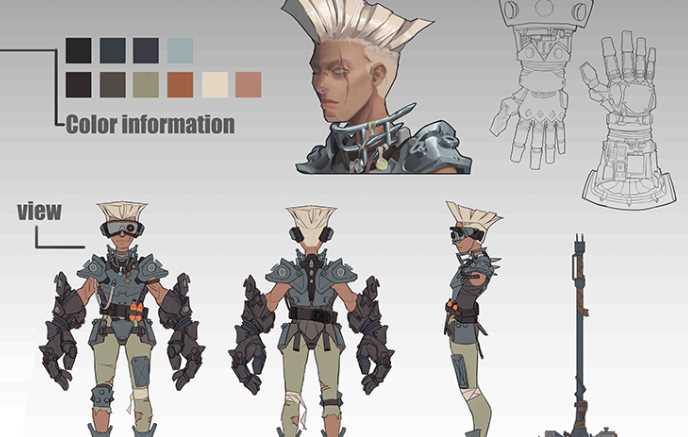3dmax軟件室外建筑建模教程
3dmax軟件室外建筑建模的步驟有哪些?3dmax是一款功能非常強大的三維模型制作軟件,利用該軟件我們可以制作任何你能夠想到的模型,在模型創建時方法靈活多樣,那么,小編就來和大家說一下,3dmax軟件室外建筑建模的步驟有哪些?方法簡單趕緊來學習看看吧。
步驟1:如屏幕截圖所示,創建一個Box。
第 2 步:右鍵單擊該框,然后單擊轉換為 > 可編輯多邊形。
第3步:將盒子轉換為可編輯多邊形后,請單擊“修改”選項卡以查看盒子的設置。
步驟4:在“可編輯多邊形”菜單中單擊多邊形,然后選擇框的最上層多邊形。
步驟5: 右鍵單擊并選擇INSET(插入)。
步驟6: 接下來,右鍵單擊并選擇EXTRUDE,然后將框向下推。
步驟7:選擇四個多邊形,如屏幕截圖所示,并將其向下拉伸。
步驟8:選擇屏幕快照中所示的邊緣,然后單擊CONNECT,在兩者之間建立橋梁。
步驟9:選擇側邊緣并將其連接并移除外部多邊形,以創建門,。
步驟10:要創建窗口,請選擇屏幕截圖中所示的多邊形,然后將其插入。

步驟11:如屏幕截圖所示,刪除多邊形。
步驟12:連接邊緣并創建一個網橋。
步驟13:創建另一個框并將其移動到房屋頂部。
步驟14:放置盒子后,將其轉換為可編輯多邊形。
步驟15:選擇邊緣并按照截圖所示連接它們。
步驟16:向上移動創建的邊緣。
步驟17:選擇新創建的框的底部多邊形,然后向內插入它。
步驟18:拉伸Inset Polygon。
步驟19:房屋已準備就緒。
這是一個簡單的示例,展示了如何使用3D Max程序中提供的工具和功能創建簡單的房屋。3d Max程序是一款功能強大的強大軟件,可幫助用戶以多種方式并使用無數種工具來創建和設計架構模型。在此示例中,我們了解到大多數情況下使用“連接”,“拉伸”和“插入”工具來創建多邊形和邊。
僅使用這些工具,我們就可以創建一個完整的內部場景,然后再向其中添加材質。當Autodesk提供了成千上萬的教程時,學習這些技術并不困難。在使用該軟件時,我們可以緩慢而穩定地學習高級設計和建模。
本期的3dmax軟件室外建筑建模的步驟有哪些?就分享結束啦,學建模一定要多看、多練、多思考,希望大家都能夠早日成為大神。如果需要更多建模教程,可以搜索繪學霸。
全部評論


暫無留言,趕緊搶占沙發
熱門資訊

3dmax哪些網站可以免費下載?

3Dmax關閉時無響應、無法退出該怎么辦?

3dmax布爾運算差集后圖形消失怎么辦?

c4d造型器對稱怎樣單獨把對稱的另一半分出來?...

3dmax透視旋轉模型或旋轉視圖模型消失的原因及解決方法!...

王氏教育集團學員專訪合集(3D)

C4D里模型單獨顯示有什么方法

zbrush軟件中怎樣快速將模型放到畫布中心?...

ZBrush軟件中自動保存在哪里?